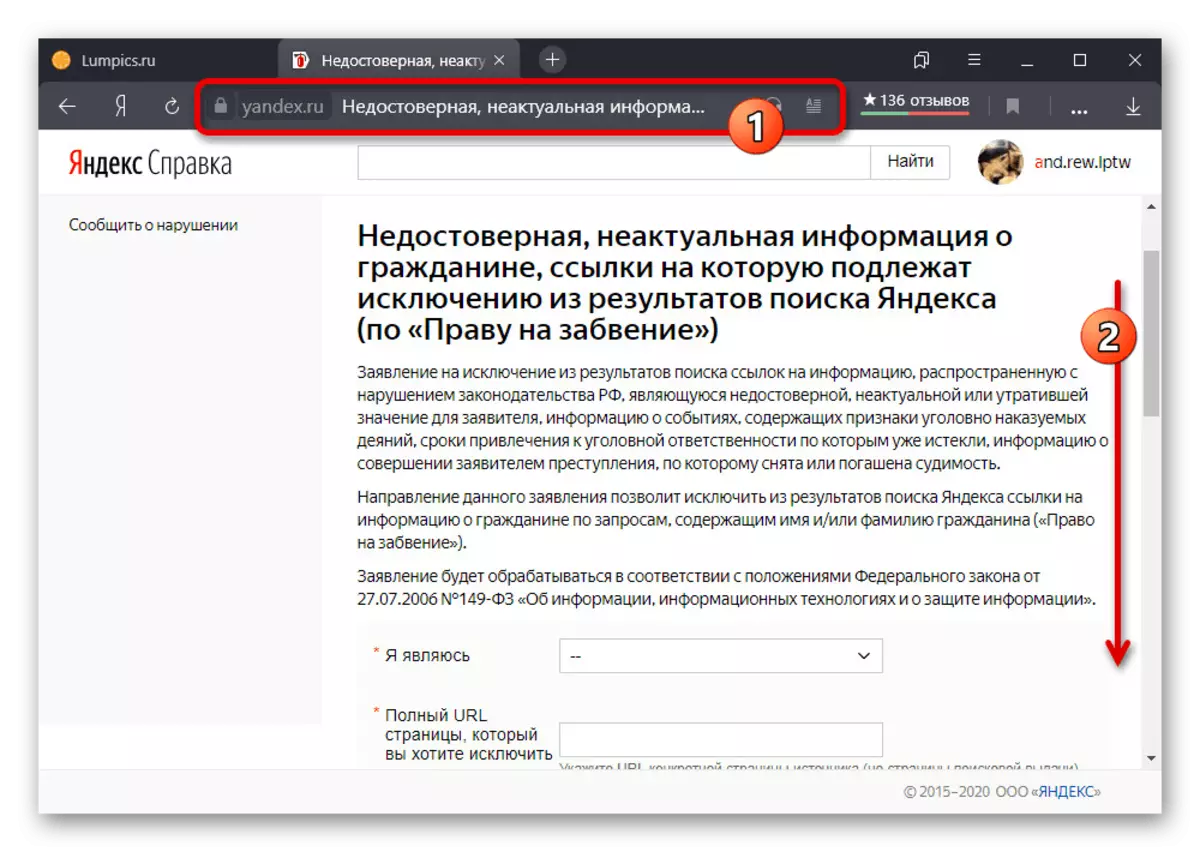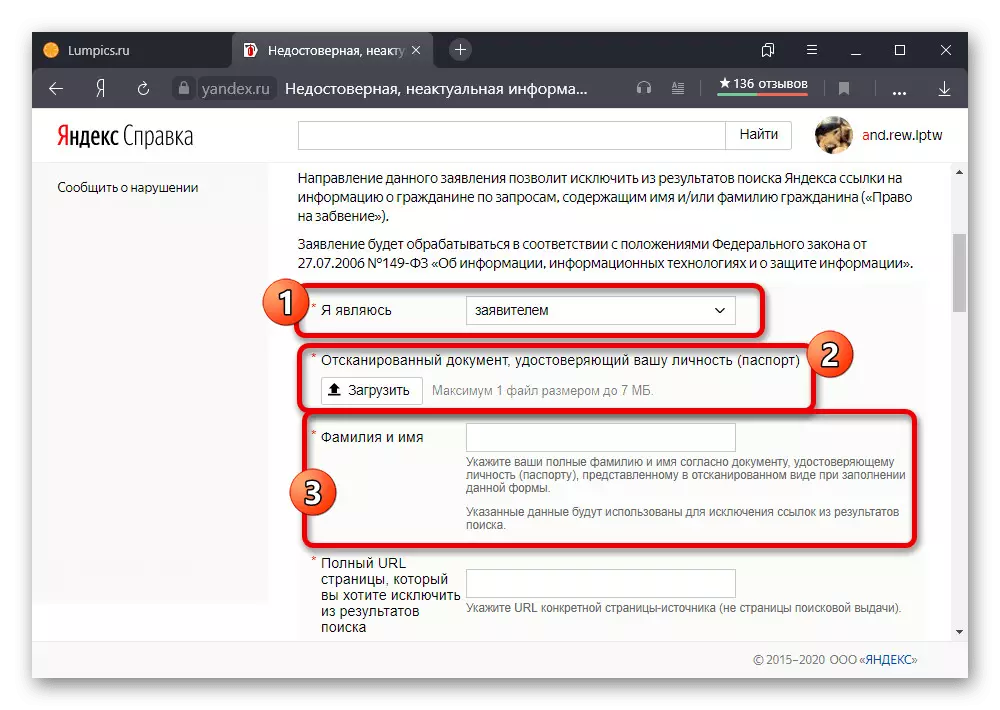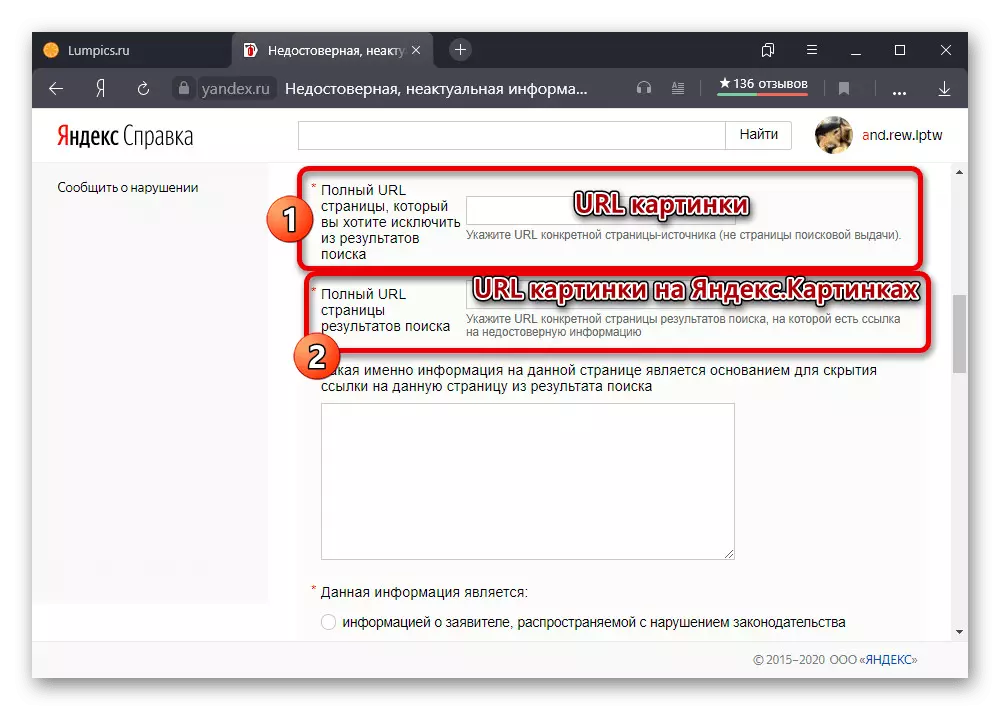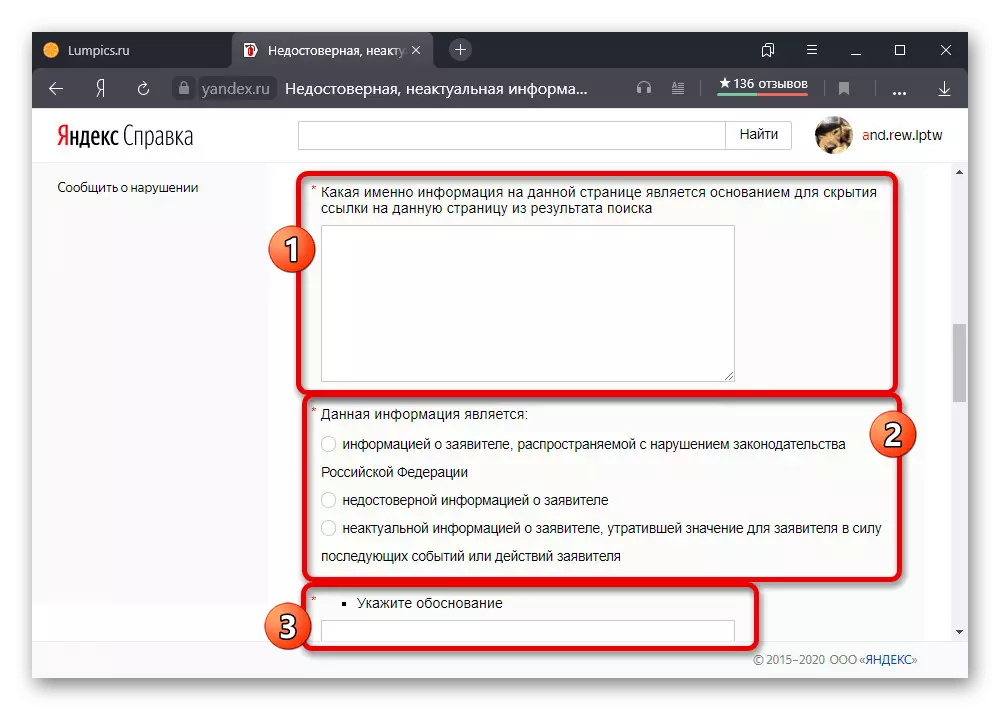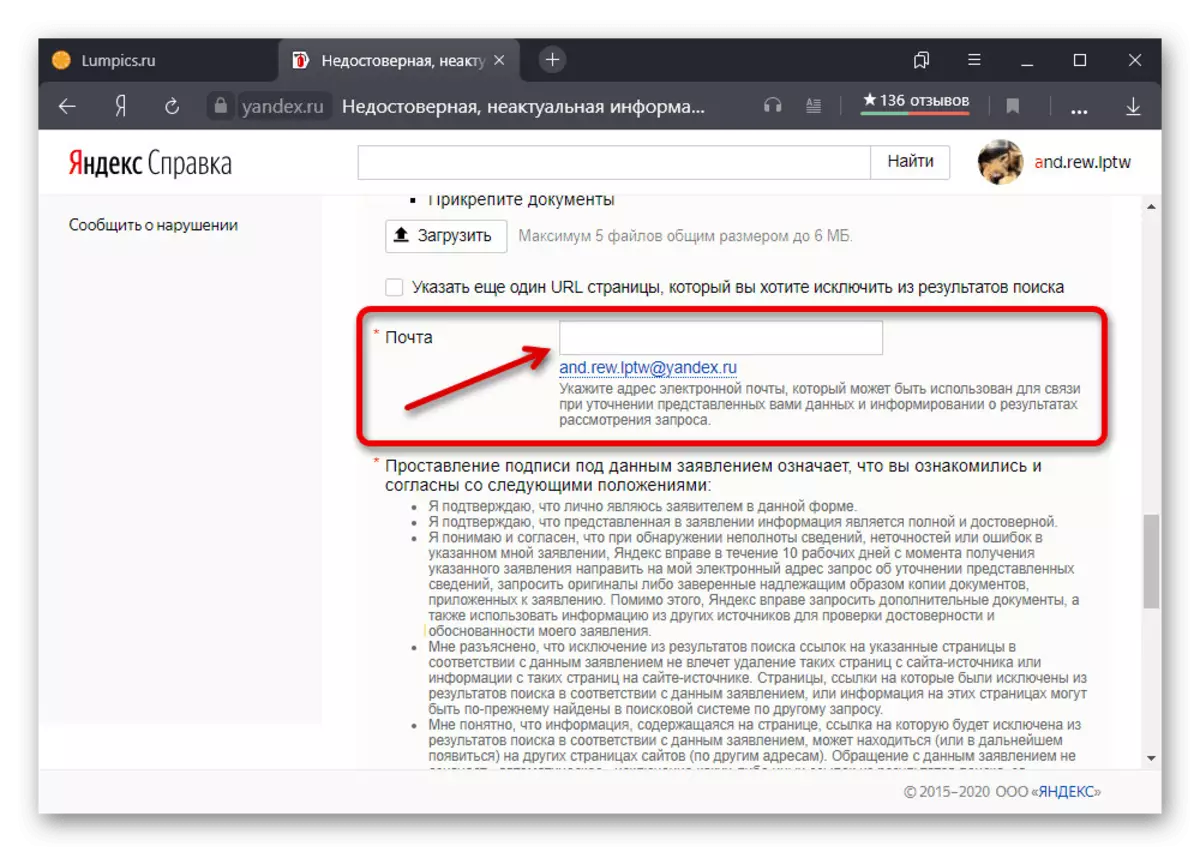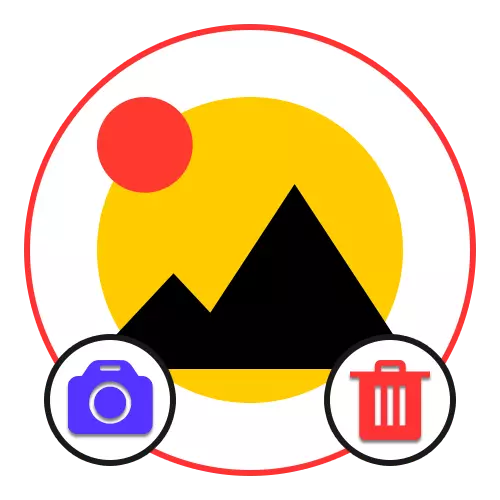
Atunci când utilizați site-ul Yandex.Cartinok, unii utilizatori, în special, care au fost înaintați foarte mult pe Internet, pot găsi propriile sale, inclusiv fotografii nedorite. Dacă sunteți printre acești oameni și acum doriți să ștergeți, faceți-o destul de dificilă.
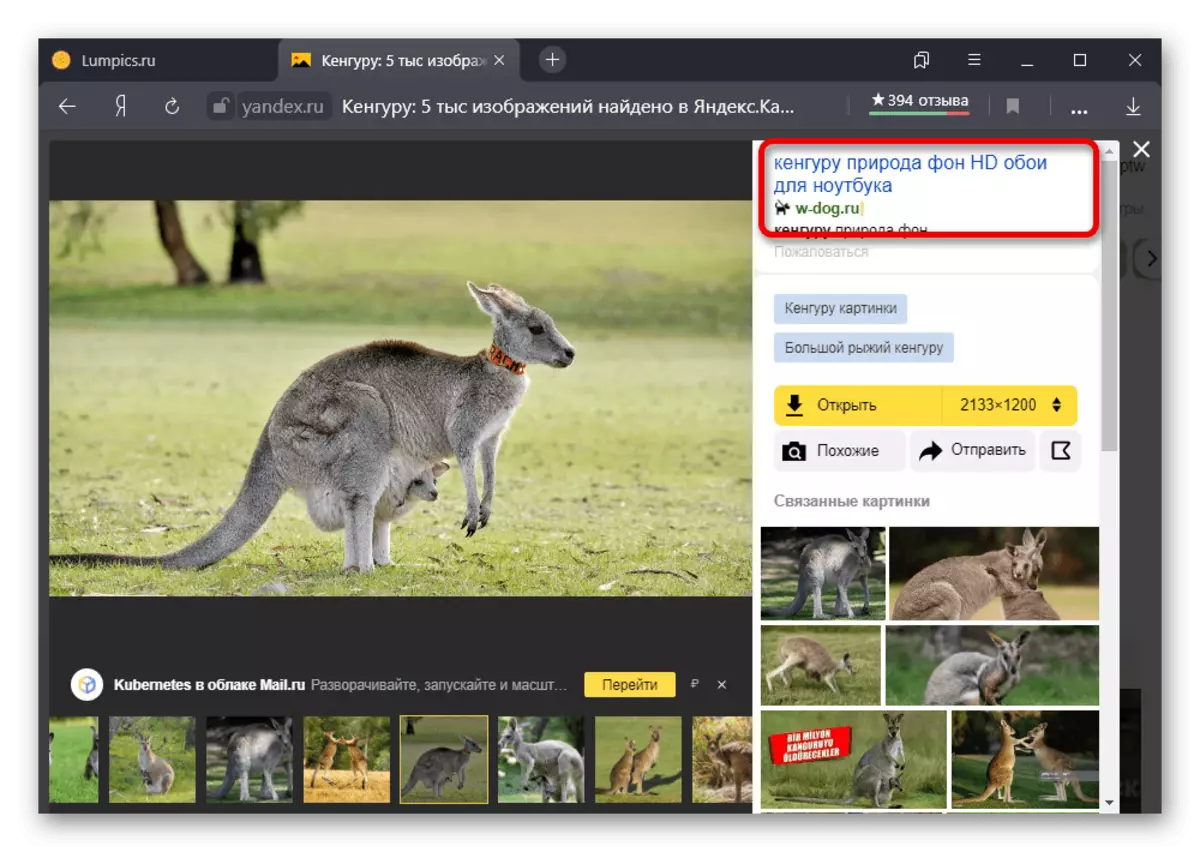
Principala problemă este că serviciul în cauză nu este o găzduire foto și, prin urmare, nu oferă instrumente fie pentru descărcarea imaginilor sau a ștergerii. Singurul lucru care poate fi făcut este să vedeți legătura cu fișierul original din zona special desemnată și să contactați administrarea site-ului solicitând ștergerea.
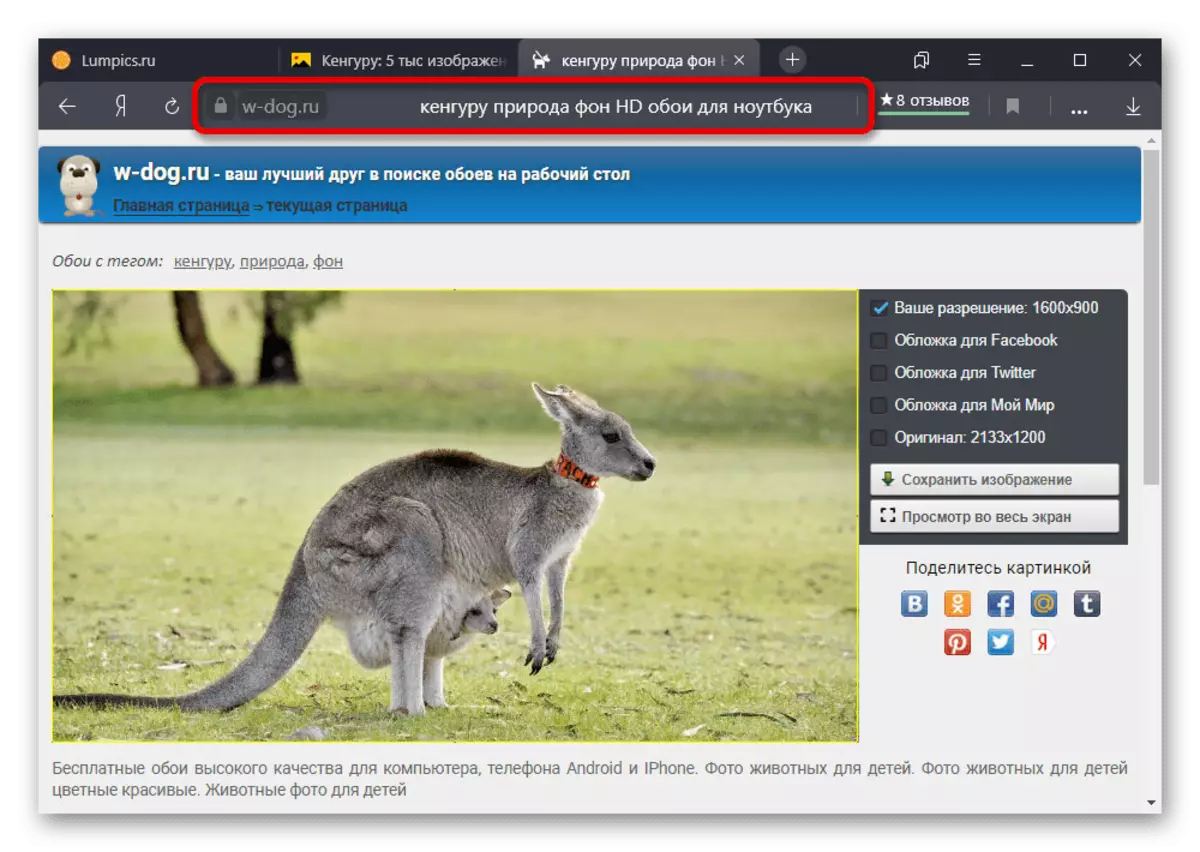
Dacă reușești să negociezi și instantaneu va dispărea de la accesul general de pe Internet, în curând va deveni indisponibil pe Yandex. Intr-letinks. Cu toate acestea, ar trebui să se țină cont de faptul că copiile de backup pot fi menținute în rețea, inclusiv cele luate din paginile lungi inaccesibile pe rețelele sociale și alte surse, de unde să le ștergeți, este pur și simplu imposibil.
Contact suport
În plus față de contactarea proprietarului site-ului cu o fotografie nedorită afișată pe Yandex. Indicații, puteți, de asemenea, să scrieți la serviciul de asistență Yandex utilizând un formular special. Această opțiune permite forțarea să excludă referințele din căutare, inclusiv URL-urile directe ale imaginilor, dar necesită motive bune.
Salt la crearea de a contacta suportul
- Utilizați următorul link pentru a accesa pagina specială de suport Yandex cu un formular pentru a elimina linkurile din căutare. Această opțiune este la fel de relevantă pentru toate companiile companiei unde există adrese URL nedorite.
- Setați "solicitantul" în linia "I AU" și utilizând butonul "Descărcare" de mai jos, descărcați scanarea sau fotografia pașaportului pe principala inversare. De asemenea, asigurați-vă că includeți "familie și nume" de la aceeași carte de identitate.
- Completați "adresa URL completă a paginii pe care doriți să o excludeți din rezultatele căutării", în conformitate cu o legătură directă către o fotografie nedorită. Imediat de mai jos, asigurați-vă că adăugați adresa URL a paginii cu rezultatele căutării pe Yandex. Inregistrați-vă, unde imaginea a fost văzută.
- Următoarele două domenii, precum și subsecțiunea "Această informație" trebuie să fie completate în conformitate cu ceea ce ar trebui să scape exact și care sunt fundațiile. Este demn de înțeles că fotografiile publice în multe surse sunt susceptibile de a fi eliminate.
- Asigurați-vă că specificați adresa de e-mail pentru comunicarea în câmpul de text "Mail". Acest lucru este important, deoarece răspunsul serviciului de asistență va veni chiar și în cazul refuzului care indică motivul.
- După finalizarea umplerii câmpurilor principale, în blocurile "Semnătură", specificați numele, prenumele și patronamicul complet în ordinea în regulă. De asemenea, repetați intrarea adresei URL în imaginea originală și utilizați butonul "Trimiteți" din partea de jos a paginii.
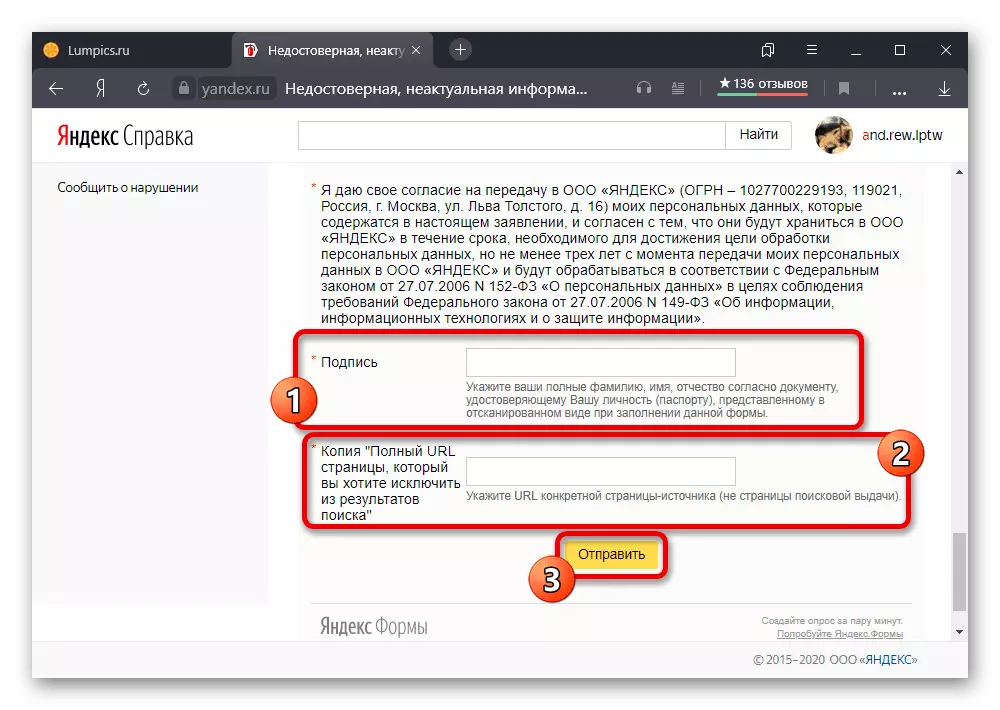
După ce mesajul este trimis, trebuie să așteptați câteva zile, până la zece zile lucrătoare. Răspunsul, așa cum am menționat deja, va merge la e-mailul specificat de dvs., chiar dacă ați fost autorizat într-un alt cont atunci când aplicați.